F Lock(エフロック)機能を搭載している機種をお使いの場合、F Lock 機能がオンのときは、【Fn】キーを押さずにファンクションキーを押してください。
F Lock 機能を搭載している機種は、キーボード左上の【Esc】キーに南京錠と「F」のアイコン、または「FnLk」が刻印されています。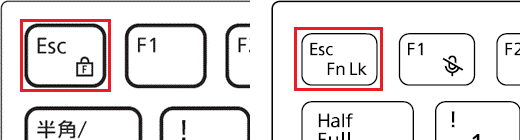
(F Lock機能のキーの刻印例)
F Lock機能について、詳しくは次のQ&Aをご覧ください。 F Lock 機能について教えてください。
F Lock 機能について教えてください。
Q&Aナンバー【1005-9880】更新日:2025年1月7日
このページをブックマークする(ログイン中のみ利用可)
| 対象機種 | すべて |
|---|---|
| 対象OS |
|
「ECO」や「エコ」と書かれたボタンは、ECOボタン(または、エコボタン、省電力ボタン、インスタント / 省電力ボタン)です。
機種によっては、ECOボタンと同じ機能の【ECO】キーが搭載されています。
【ECO】キーの機能を使う場合は、【Fn】キーを押しながら【ECO】キーを押します。

(【ECO】キーの例。キーのデザインや刻印の位置は機種によって異なります)
ECOボタン、【ECO】キーを押したときの動作は、機種によって異なります。
F Lock(エフロック)機能を搭載している機種をお使いの場合、F Lock 機能がオンのときは、【Fn】キーを押さずにファンクションキーを押してください。
F Lock 機能を搭載している機種は、キーボード左上の【Esc】キーに南京錠と「F」のアイコン、または「FnLk」が刻印されています。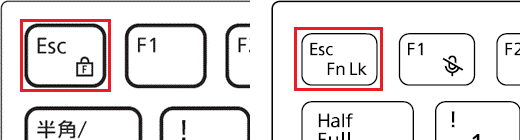
(F Lock機能のキーの刻印例)
F Lock機能について、詳しくは次のQ&Aをご覧ください。 F Lock 機能について教えてください。
F Lock 機能について教えてください。
 正式な名称(品名/型名)と、発表時期(○○年×モデル)の確認方法を教えてください。
正式な名称(品名/型名)と、発表時期(○○年×モデル)の確認方法を教えてください。 パソコンのマニュアルをダウンロードする方法を教えてください。
パソコンのマニュアルをダウンロードする方法を教えてください。 [Windows 11] 省エネ機能(バッテリー節約機能)について教えてください。
[Windows 11] 省エネ機能(バッテリー節約機能)について教えてください。 [Windows 10] バッテリー節約機能について教えてください。
[Windows 10] バッテリー節約機能について教えてください。  ステータスパネルスイッチについて教えてください。
ステータスパネルスイッチについて教えてください。 省電力ユーティリティについて教えてください。
省電力ユーティリティについて教えてください。